文字入力をしていて漢字の変換を間違った時に、すぐに修正することができる小技があるのでご紹介します。かなキーを2回連続で押してみてください。
再変換モードに切り替わるので、正しい漢字に修正できます。
いままで間違った時は、文字を消して、再度文字入力をして、と大変でしたが瞬時に文字修正をすることができるので便利です!
目次
誤変換したときの修正方法
STEP
誤変換した場合
誤変換してると気づいたらかなキーを2回連続で押してください。
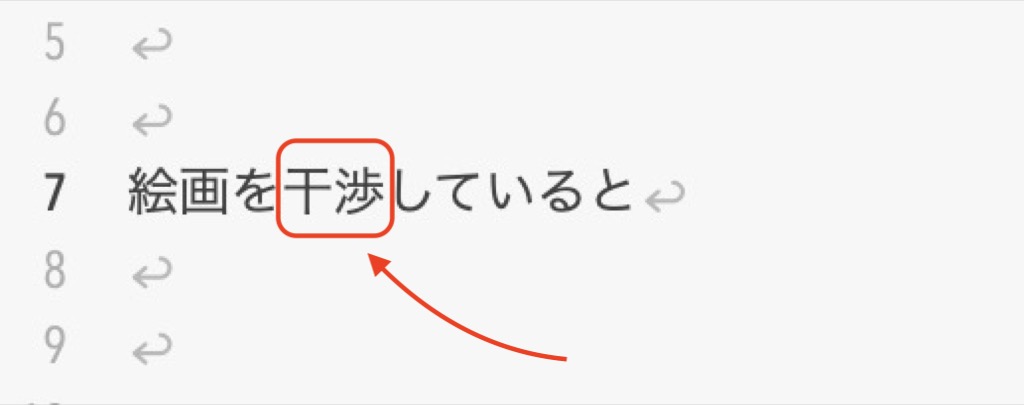
STEP
再変換モードに切り替わる
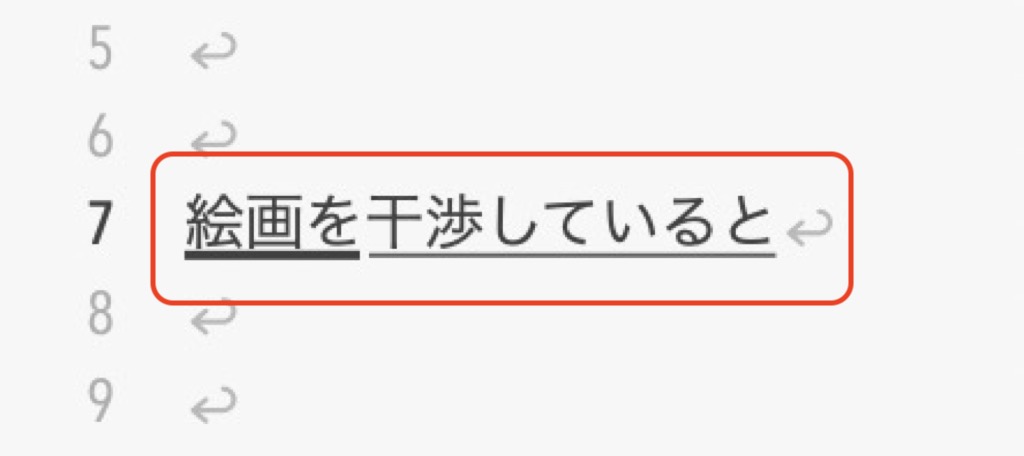
再度、変換モードに切り替わるので適切な漢字に修正してください。
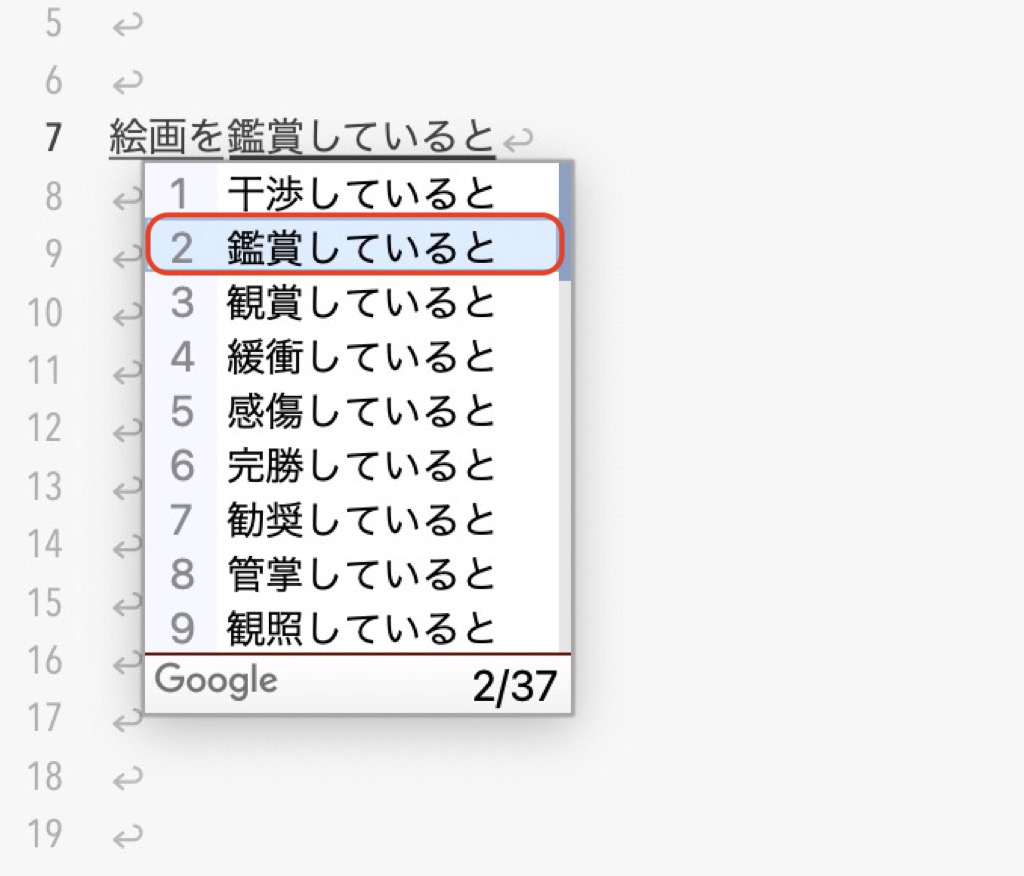
再変換モードにするもう1つのやり方
誤変換した箇所を選択してからかなキーを2回押しても再変換モードになります。
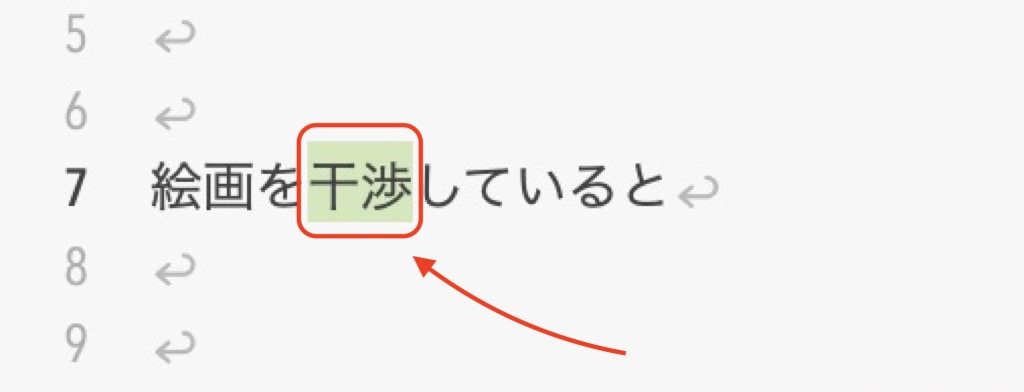
さいごに
誤変換したときに、文字を消して再入力してと面倒くさいです。
そんな時はかなを2回連続で打つと再変換モードに切り替わるので、正しい漢字に修正することができます。慣れるまでついつい文字を消してしまいますが、慣れると文字入力の効率がアップします。
Macのデフォルトの日本語入力は使いづらいのでGoogleの日本語入力をインストールした方が使いやすいです!
あわせて読みたい


【Mac】Google日本語入力のインストールと設定方法ガイド
Macの標準IMEって、変換候補が出にくくてストレス…そんなお悩みを解決!Google日本語入力(IME)は予測変換が強力で、スムーズに文字入力ができます。作業効率がアップ…
¥58,300 (2023/03/08 08:29時点 | Amazon調べ)
¥36,850 (2023/03/08 08:33時点 | Amazon調べ)
¥5,280 (2023/03/08 08:37時点 | Amazon調べ)


